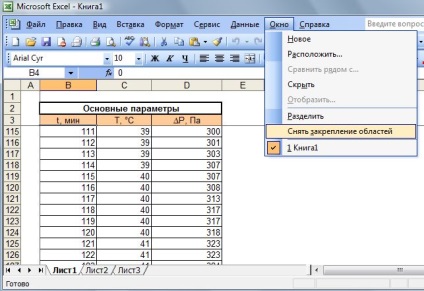При роботі з багаторядковими таблицями в Excel виникають незручності, пов'язані з тим, що постійно доводиться повертатися до початку таблиці для того, щоб співвіднести відповідне значення в таблиці з заголовком. Спеціально для цього в Excel передбачена функція закріплення заголовка таблиці.
У цій how-to'шке ми розглянемо як користуватися цим.
1) Відкриваємо потрібний файл .xls. У нашому прикладі в якості таблиці буде виступати багаторядкова (довга, висока? =) Таблиця, яка містить деякі експериментальні дані.
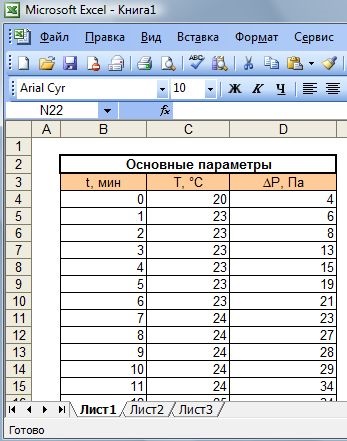
Якщо її перегортати по-простому, то отримаємо приблизно наступне:
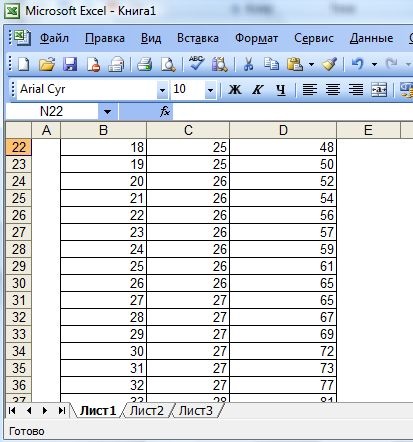
Тут більш-менш можна зрозуміти який стовпець які дані містить. А якщо таблиця складається з 10-20 стовпців? Тоді дуже просто заплутатися.
2) Переносимо курсор в осередок (B4 на малюнку) під тим рядком, яку треба закріпити. Заходимо в меню «Вікно», вибираємо пункт меню «Закріпити області».
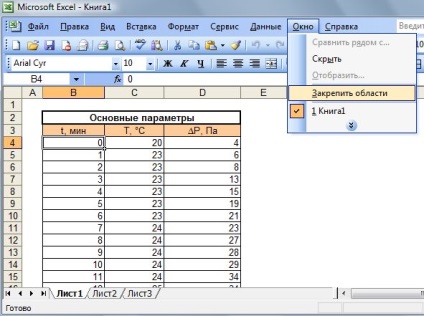
3) Тепер можна спробувати прокрутити нашу таблицю вниз. Все, що було ДО нашого осередку (B4) «закріплено».
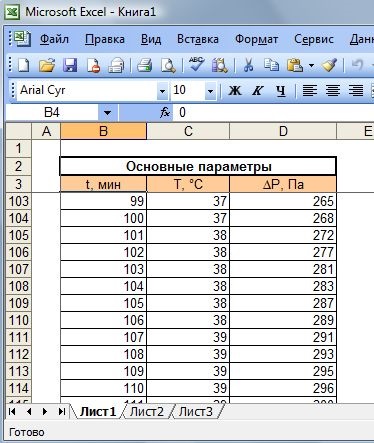
4) Щоб відключити прив'язку цих рядків і повернутися до звичайного режиму необхідно зайти в меню «Вікно» і клацнути по пункту «Зняти закріплення областей».